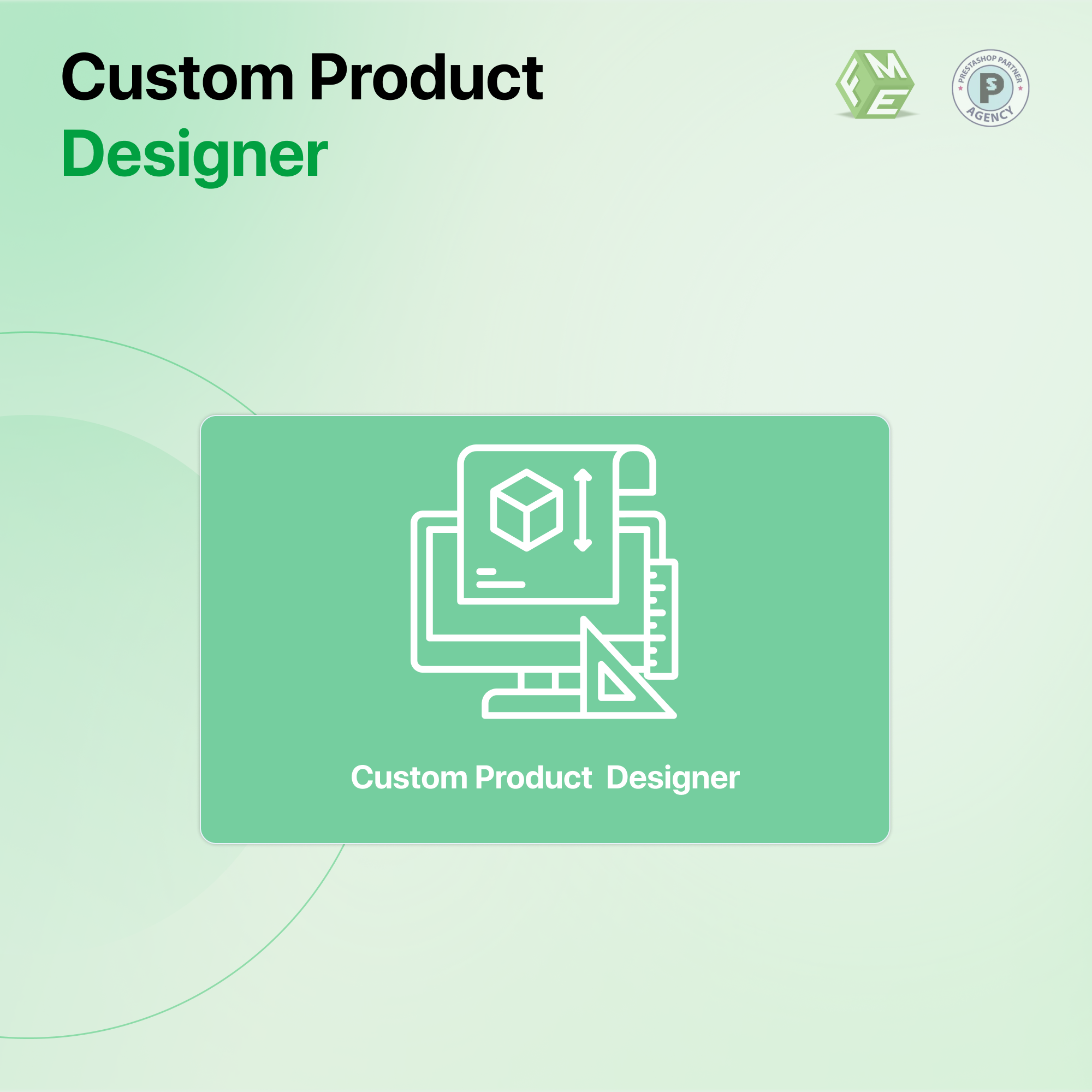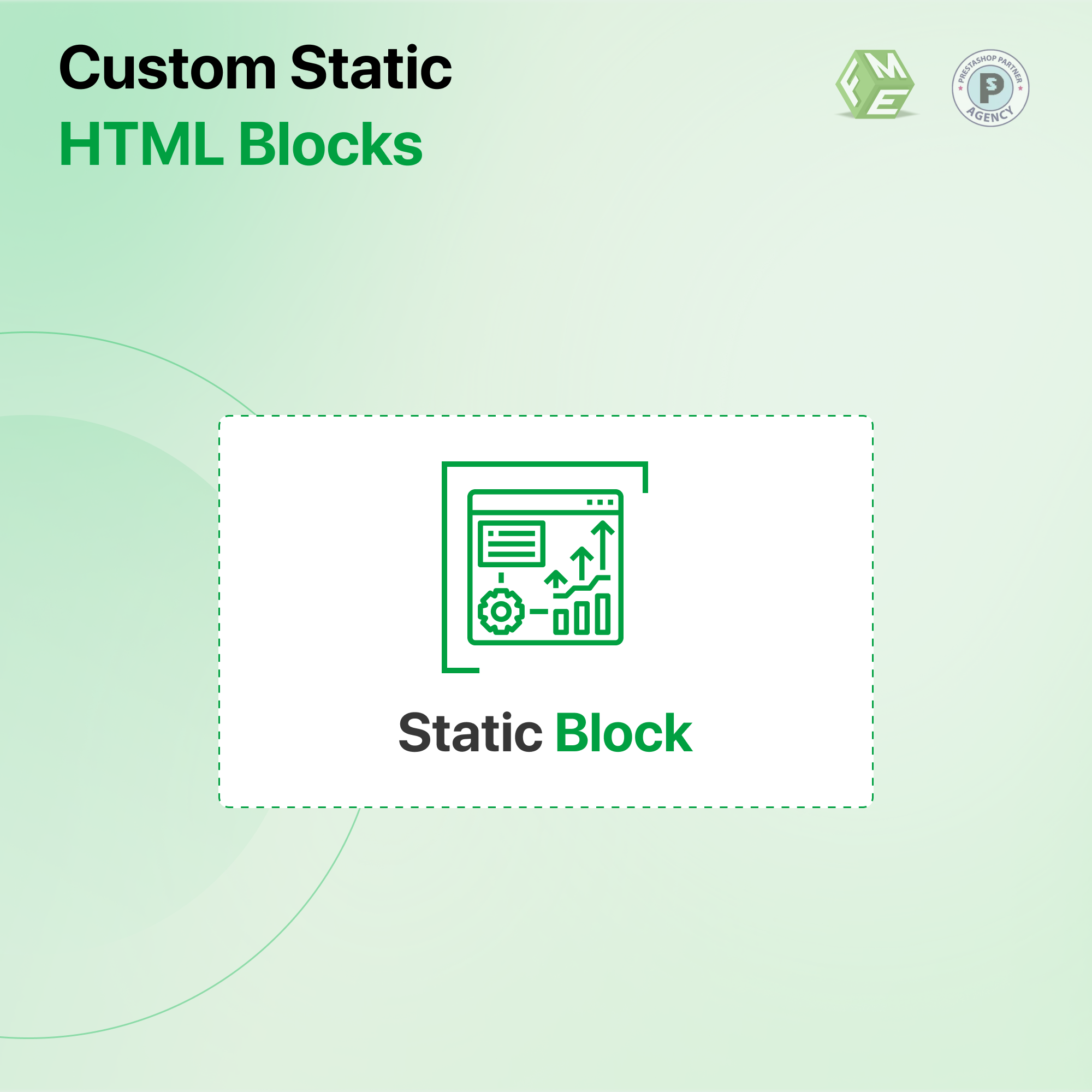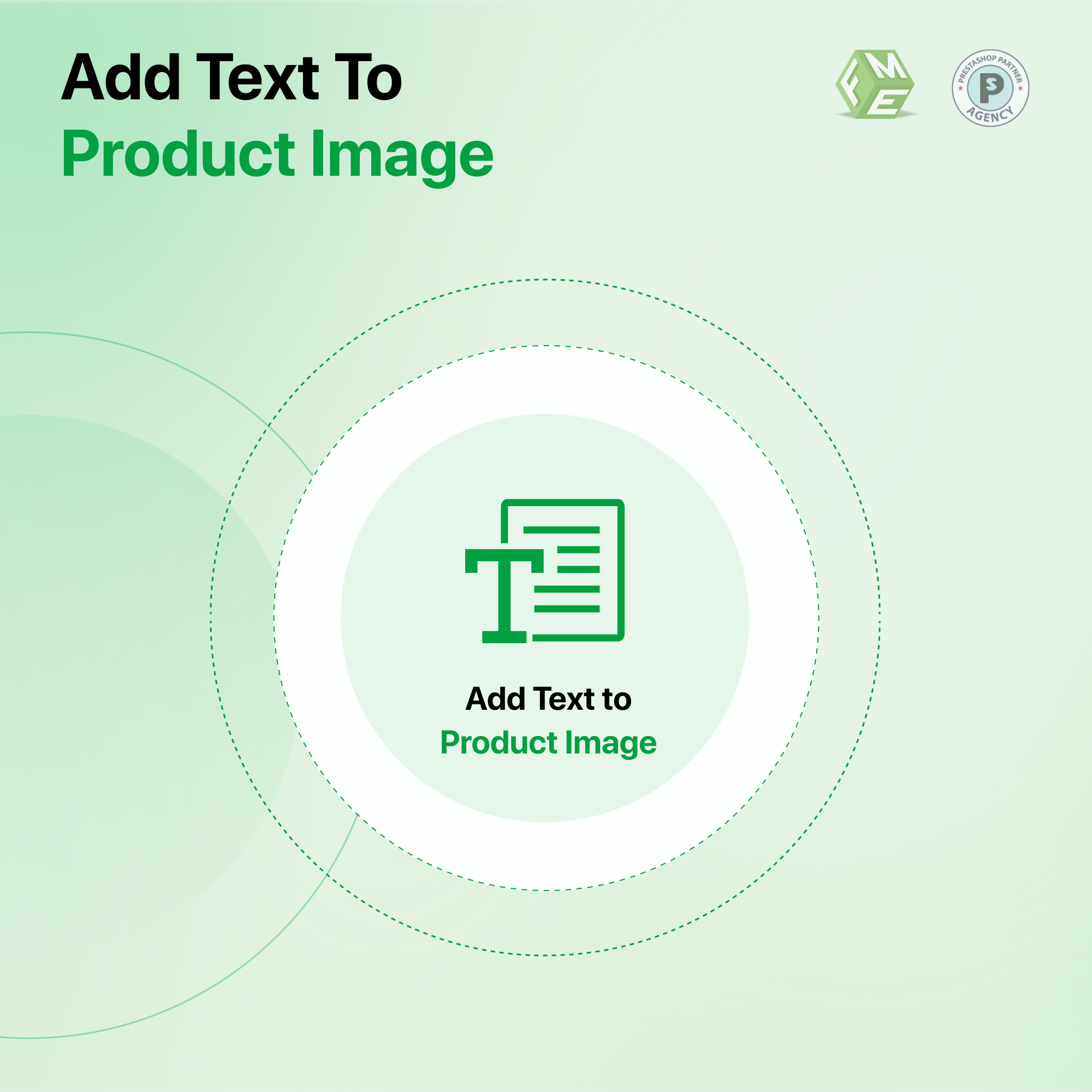Comment permettre aux clients de personnaliser les produits dans PrestaShop?
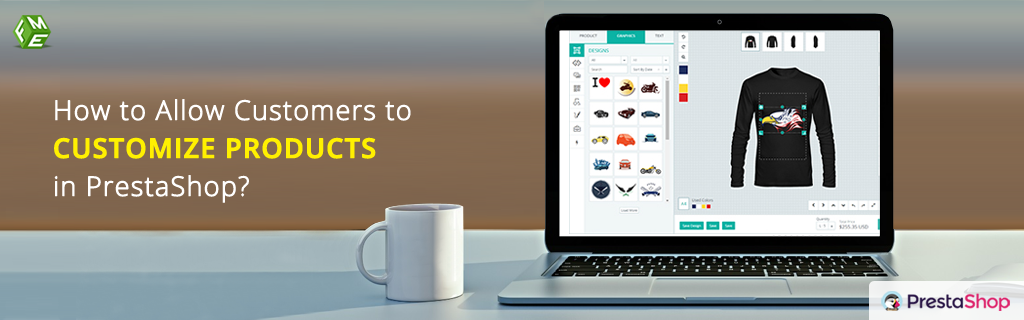
Posted On: Sep 17, 2018
Categories: Optimisation des conversions
Les propriétaires de boutiques en ligne apprécient souvent des ventes fluides en présentant des produits, en ajoutant des prix et des descriptions, et en incitant les clients à passer à la caisse sans problème, mais ils rencontrent des problèmes lorsque les clients demandent une personnalisation de certains produits. Cela inclut des exemples tels que les T-shirts, les mugs, les cartes, les affiches, les casquettes, les coques de téléphone portable et de nombreux autres produits portables ou utilisables où un acheteur souhaite ajouter un logo personnalisé avec une police, une taille ou une couleur préférée.
Le module de personnalisation de produits PrestaShop est développé pour permettre aux commerçants d'offrir une personnalisation avancée aux clients. Ils peuvent créer des designs de produits uniques en combinant différentes polices, couleurs, logos ou téléchargements d'images personnalisées. Vous pouvez également ajouter la fonctionnalité de personnalisation de design de produit à votre boutique en suivant les étapes décrites ci-dessous.
Étape 1 : Téléchargez et installez le module de personnalisation de produits PrestaShop. Cela prendra un maximum de 2 minutes. Ensuite, accédez au menu de configuration pour ajouter les polices, les couleurs, les logos et les paramètres généraux un par un.

Étape 2 : Cliquez sur l'onglet "Couleurs" pour obtenir un aperçu des couleurs disponibles pour les clients. Vous pouvez éditer ou supprimer les couleurs depuis le menu.
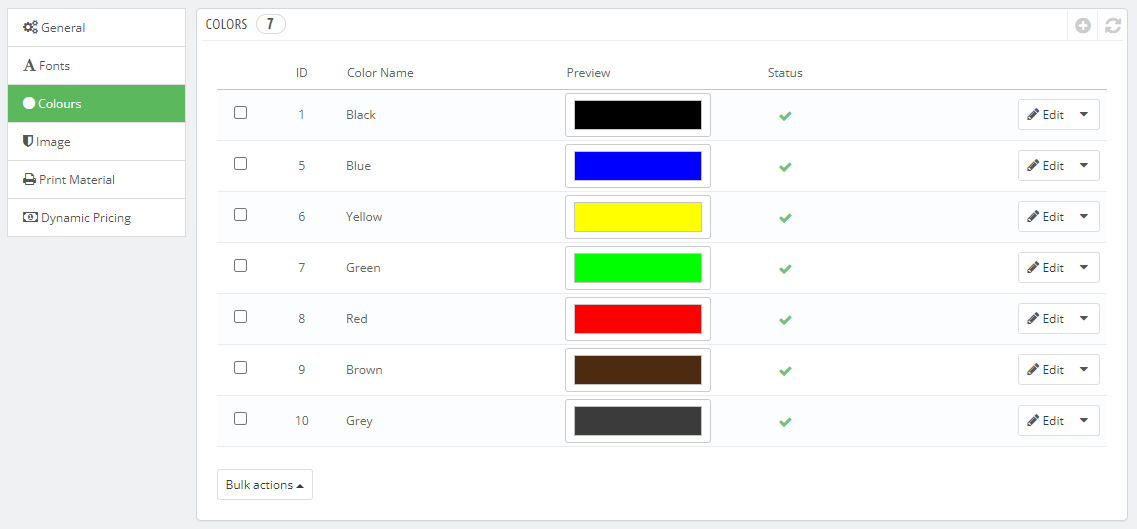
Étape 3 : Dans l'onglet "Couleurs", vous pouvez ajouter une nouvelle couleur en saisissant un nom de couleur et un code de la palette de couleurs.
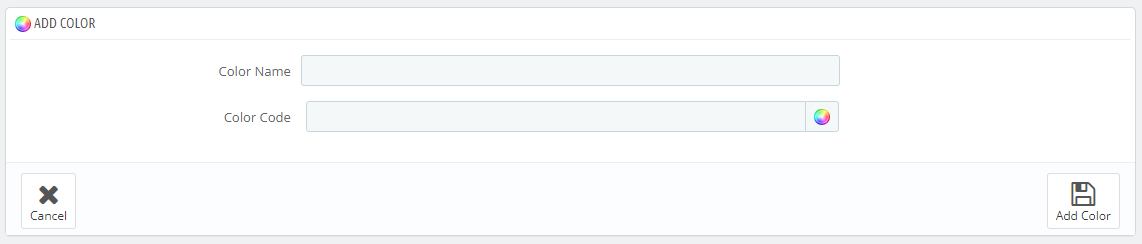
Étape 4 : Ajoutez des images pour les produits finaux dans l'onglet "Image" et prévisualisez celles que vous avez déjà ajoutées.
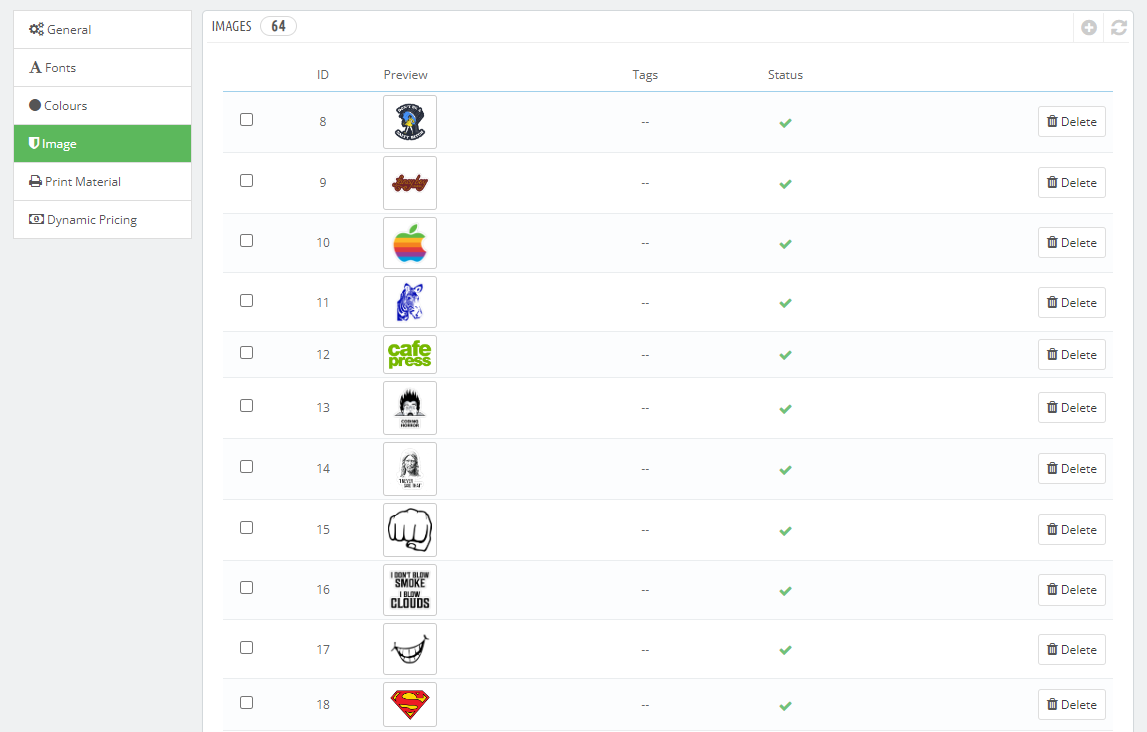
Étape 5 : Maintenant, accédez au catalogue, parcourez les produits et éditez l'un d'entre eux pour trouver les options de conception de produit.
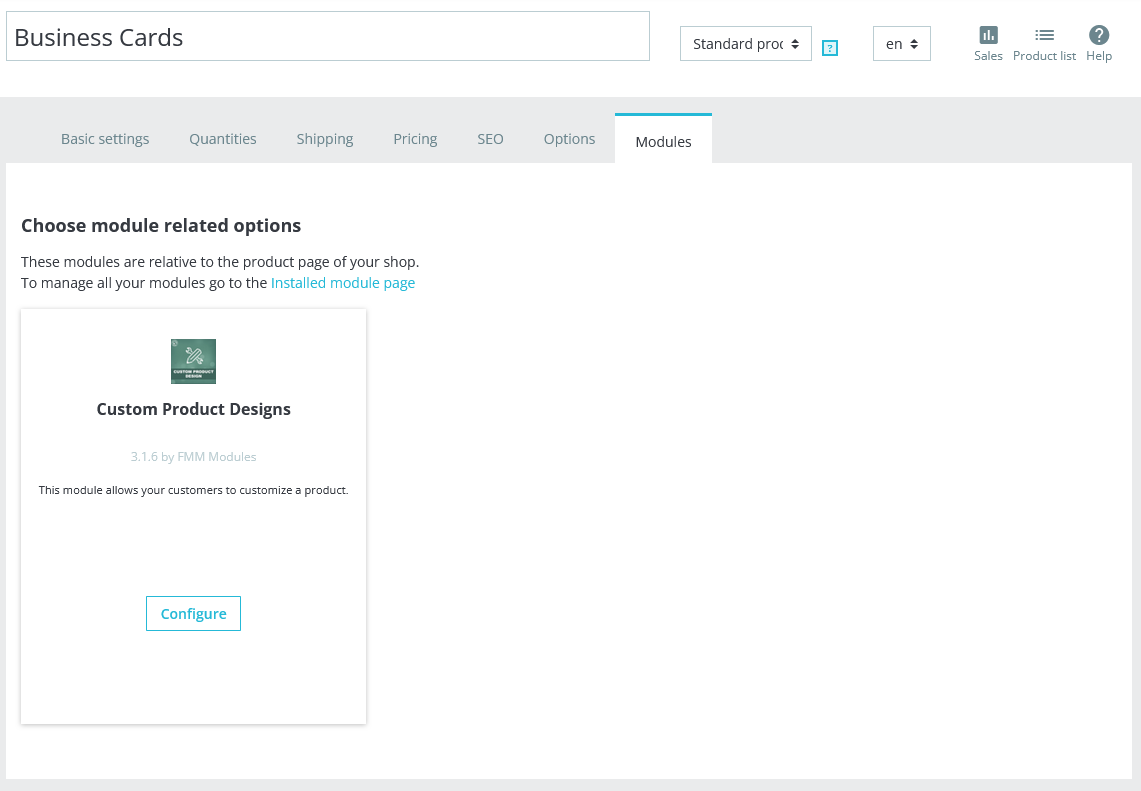
Étape 6 : Vous pouvez limiter les caractères autorisés pour l'image et les lignes de balises. Vous pouvez également définir le prix.
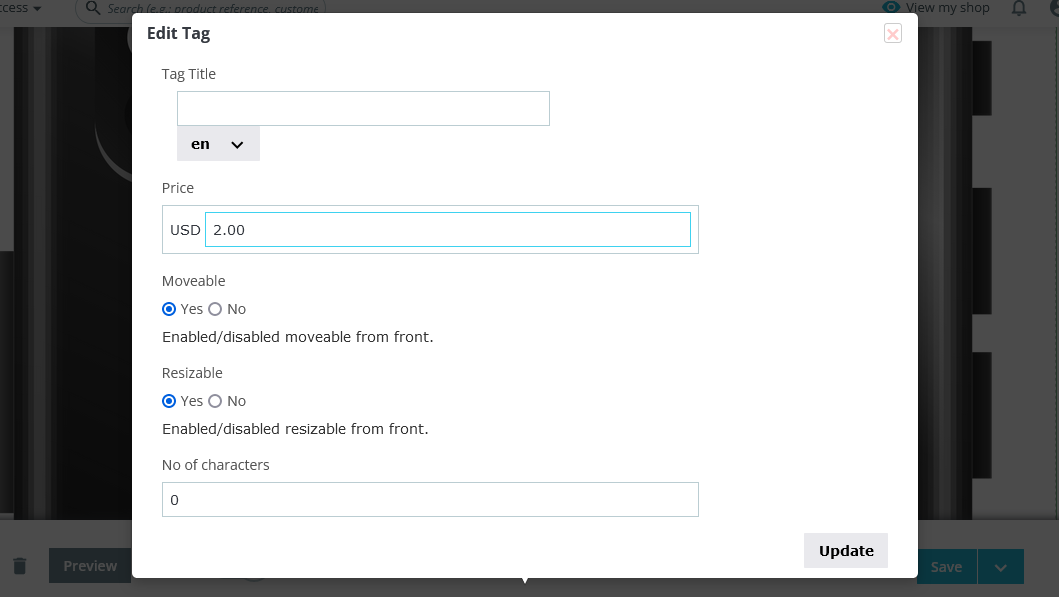
Étape 7 : Dans l'onglet "Général", vous pouvez configurer le reste des paramètres pour la personnalisation de la conception du produit.
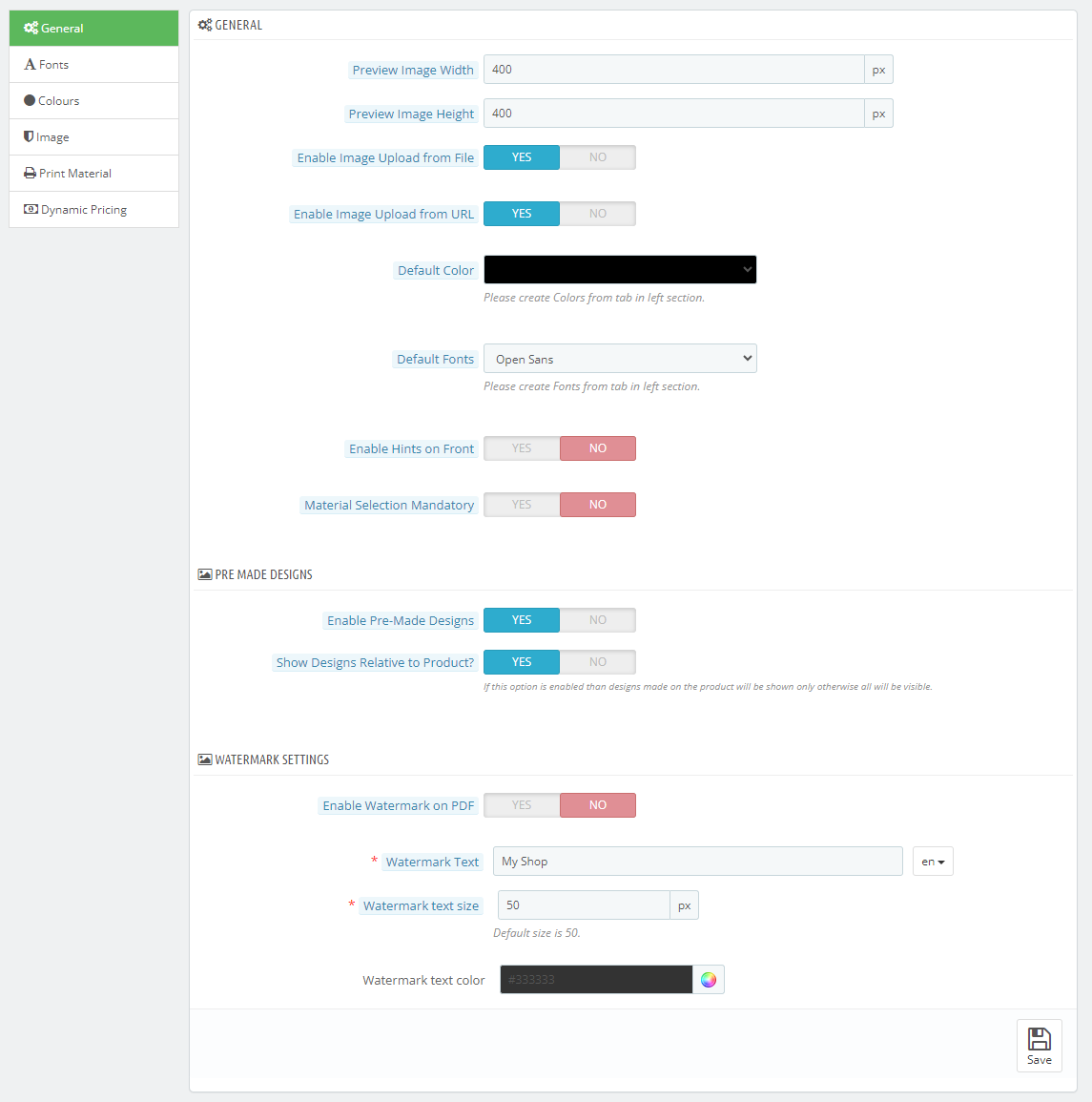
Étape 8 : Il y a également une nouvelle option permettant de copier les paramètres d'un produit vers d'autres produits ou produits de catégories spécifiques.
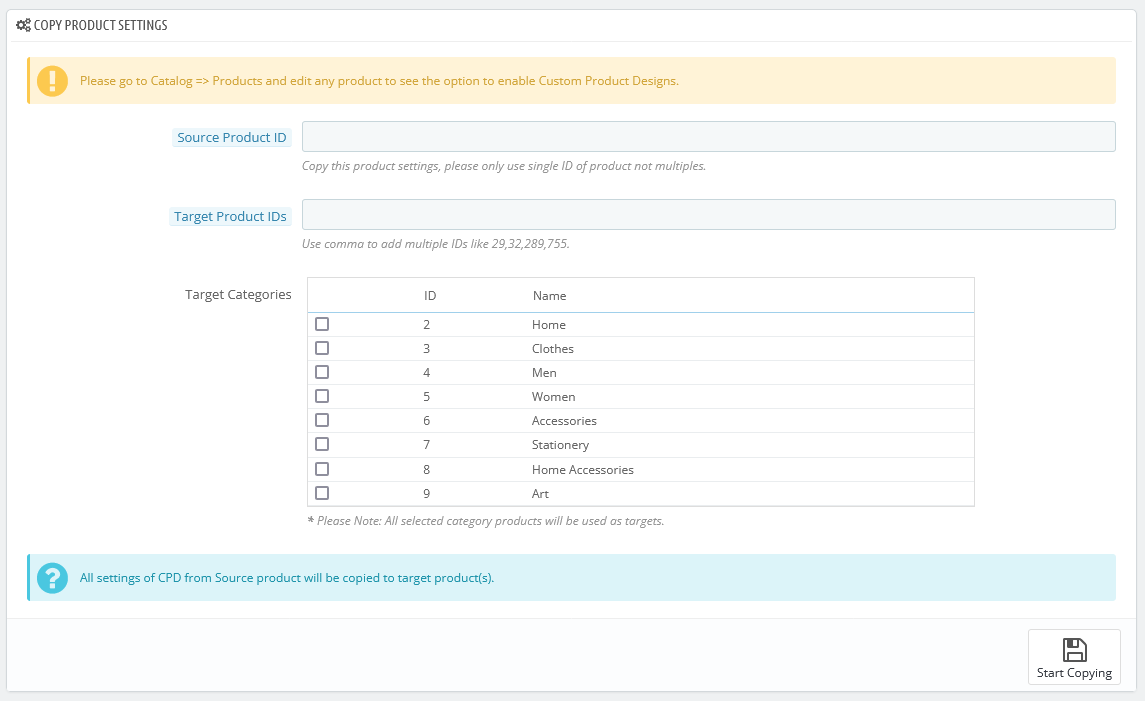
Étape 9 : En résultat, l'option apparaîtra comme ceci sur la page du produit.
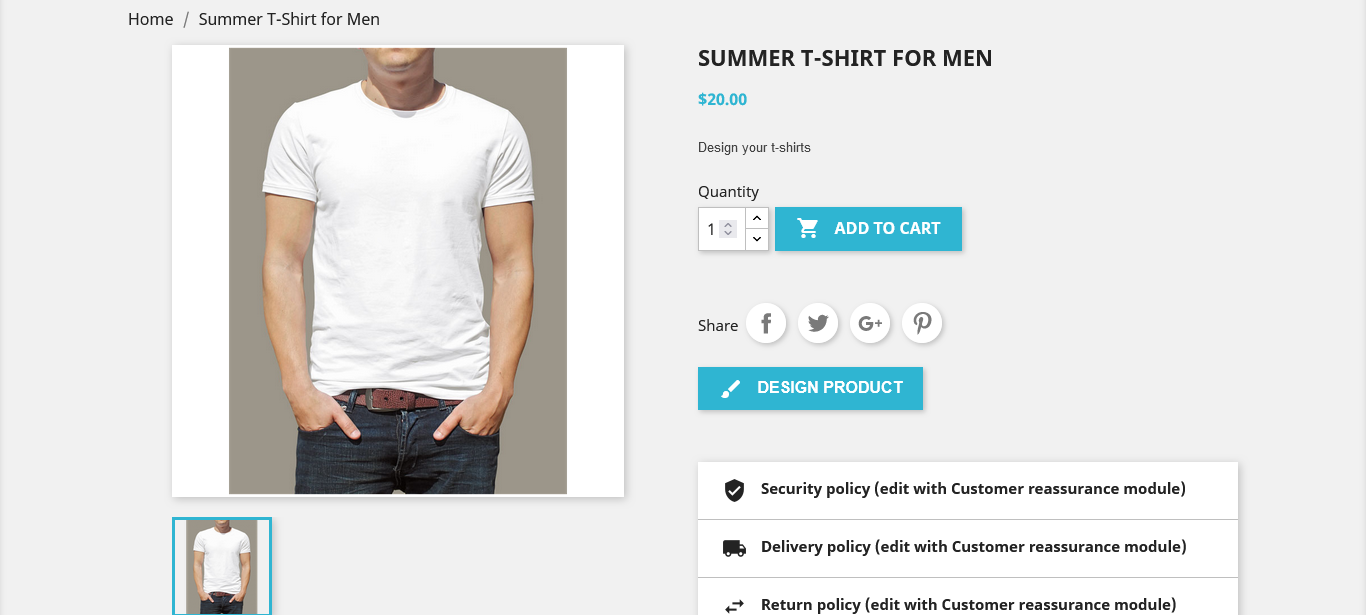
Étape 10 : En cliquant sur "Personnaliser le produit", les clients auront une grande liste d'options pour procéder à la personnalisation. Ils peuvent sélectionner différentes options pour la vue avant du produit.
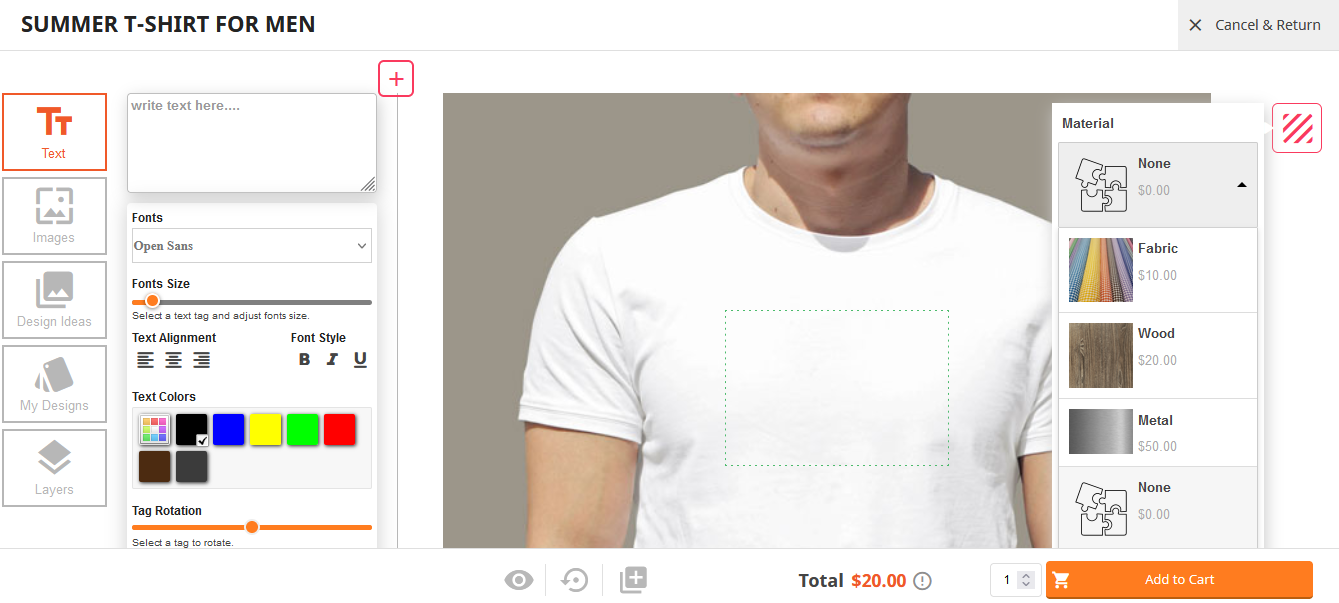
Étape 11 : Pour la personnalisation de la face arrière, les acheteurs peuvent apporter des modifications dans l'aperçu du "Côté 2".
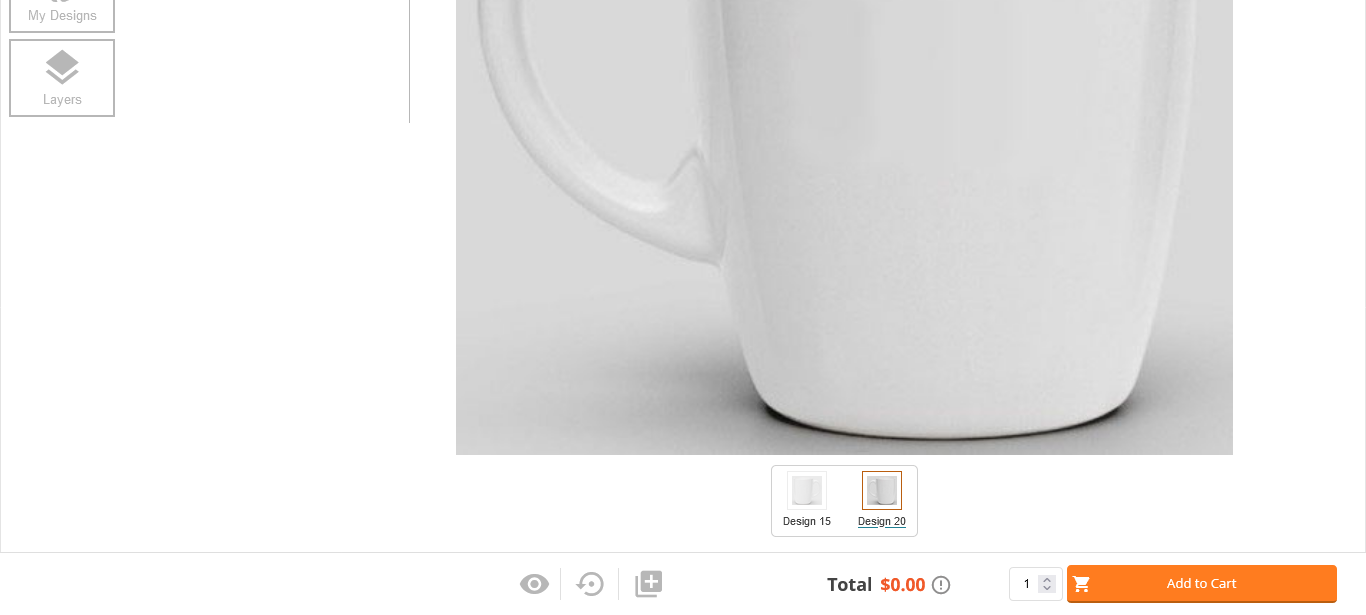
Les clients considèrent cela comme une solution créative et innovante pour personnaliser les produits qu'ils utilisent ou offrent à quelqu'un d'autre. Les acheteurs en ligne sont souvent curieux d'acheter un cadeau attrayant pour les anniversaires de leurs amis ou d'autres événements, avec leurs noms, couleurs, polices et logos préférés. Et le module de personnalisation de produits pour PrestaShop de FME leur offre une grande variété d'options de personnalisation.